
发布时间:2022-09-08 来源:win7旗舰版 浏览量:
现在的笔记本都自带有无线网卡,不过有时候可能会遇到无线网卡不能用的情况,比如连接不上或者收不到信号,这种故障大多都是无线网卡驱动问题,只要重装无线网卡驱动就可以,怎么安装win7无线网卡驱动?不懂的用户就来看看小编给大家准备的win7无线网卡驱动的图文操作。
win7系统和其他的系统一样,都需要驱动来带动各种软件的使用。我们的电脑是否可以上网就取决于我们的网卡驱动,那么我们如何安装我们的网卡驱动呢?这个问题困扰了不少的用户,为此,小编就给大家带来了安装win7无线网卡驱动的图文操作了。
win7无线网卡驱动怎么安装
插入无线网卡驱动光盘,找到:Autorun文件,双击:Autorun;

win7图解详情-1
在打开的无线网卡安装向导窗口,点击:自动安装。
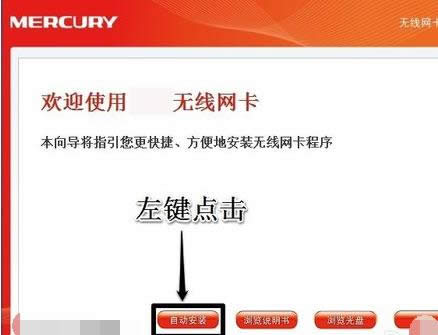
网卡驱动图解详情-2
点击:下一步
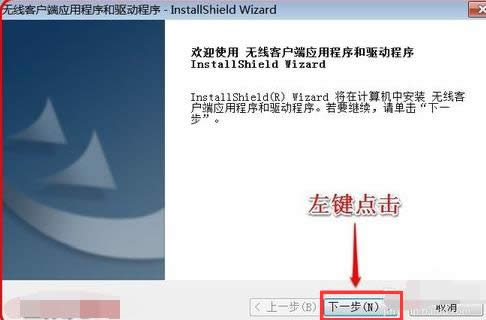
无线网卡图解详情-3
点击:安装客户端应用程序和驱动程序,再点击:下一步
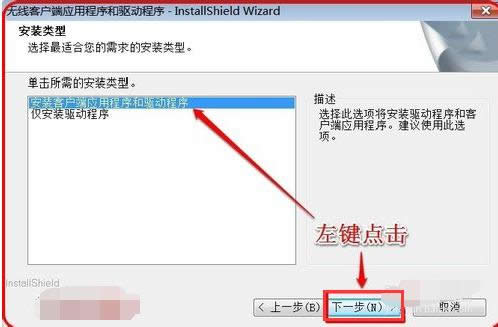
网卡图解详情-4
默认安装到C盘(文件不大),再点击:下一步
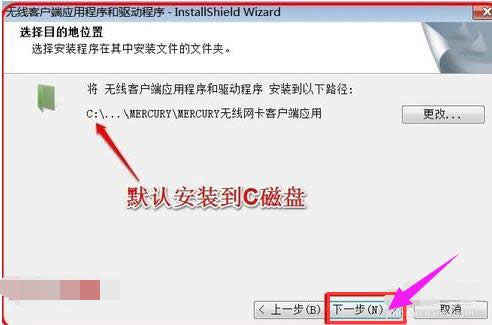
网卡图解详情-5
在打开的安装窗口,点击:安装
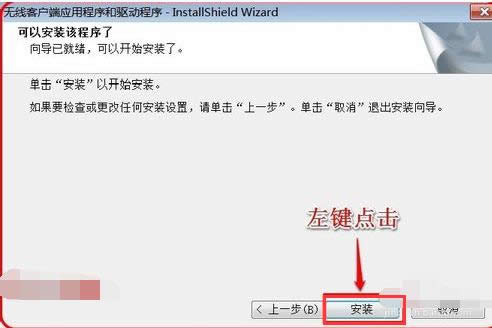
win7图解详情-6
正在安装程序
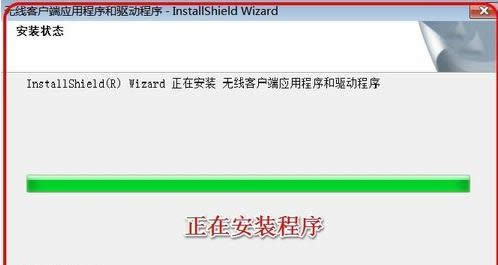
无线网卡图解详情-7
点击:始终安装此驱动程序软件(I)
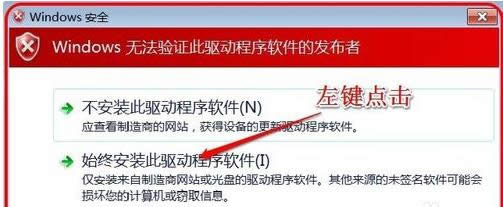
网卡图解详情-8
正在安装,稍作等待
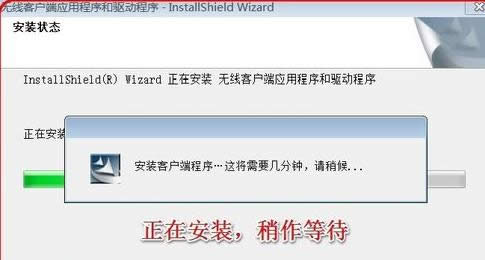
网卡图解详情-9
无线网卡驱动安装完成,点击:完成
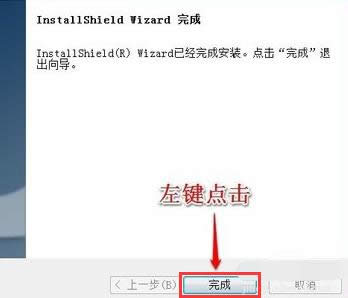
网卡驱动图解详情-10
以上就是win7无线网卡驱动的操作步骤了。
笔记本电池测试软件,本文教您batteryinfoview笔记本电池测试软件
笔记本除了处理能力受人们关注之外,还有一个指标是用户相当关心的,那就是电池的使用时间。消费者除了看
有用户反馈,新买来联想笔记本电脑,打字怎么也打不出字,右侧有几个键,根本不能打出字母,敲击后是数字
现在笔记本电脑是非常流行,无论是移动办公还是学习,都能看到它的影子,有些人在使用笔记本电脑的过程中
在现在,电脑对人们来说是越来越重要了,特别是对于很多年轻人来说,几乎一天三分之一的时间都在电脑前。
本站发布的ghost系统仅为个人学习测试使用,请在下载后24小时内删除,不得用于任何商业用途,否则后果自负,请支持购买微软正版软件!
如侵犯到您的权益,请及时通知我们,我们会及时处理。Copyright @ 2018 斗俩下载站(http://www.doulia.cn) 版权所有 xml地图 邮箱: